Introducción al curso de Power Point
Bienvenidos al primer capítulo del Curso de Power Point, conocerás que es esta herramienta, para que sirve y te vamos a detallar lo que aprenderás durante el desarrollo de este Curso. PowerPoint puede servirnos como un software de diseño gráfico o un editor de vídeo sencillo. Si bien, este no es su propósito original, para algunos usuarios puede convertirse en una solución solvente.
¿Qué es Power Point?
📌Microsoft Power Point es un programa informático de diseño y que tiene como fin realizar presentaciones de diapositivas.
Power Point nos ofrece distintas funciones que nos permite crear presentaciones únicas. Está disponible en Windows, macOS y también en Android y iOS. Viene dentro del paquete ofimático llamado Microsoft Office junto con Word, Excel, Outlook y demás.
¿Para que sirve PowerPoint?
📌La función principal de PowerPoint es el diseño y exposición de presentaciones. Asimismo, su funcionamiento y su editor están basados en un sistema de diapositivas clásico, que avanza y retrocede según lo indica el usuario. Cada diapositiva puede contener imágenes, formas, texto o cualquier otro objeto.
Podemos utilizar esta herramienta por ejemplo, para realizar nuestras presentaciones y emplearlas en nuestro entorno educativo, pues nos facilita la tarea de compartir conocimientos dentro de una materia o en el ámbito laboral para mostrar resultados, objetivos o impartir seminarios.
¿Qué aprenderemos en el curso de Power Point?
A continuación te detallamos lo que aprenderás durante el desarrollo de este curso:
✅Manejar herramientas básicas y avanzadas de Power Point.
✅Utilizar complementos y recursos externos para realizar nuestras presentaciones.
✅Crear gráficos y diagramas conectados con Excel.
✅Crear líneas de tiempo personalizadas
✅Crear estilos de colores, modificar y personalizar plantillas y crear plantillas propias.
¿Cómo saber mi versión de Power Point?
📌Para saber cuál es la versión de Power Point que está instalada en tu computadora, debes abrir Power Point e ir a la pestaña Archivo>Cuenta. En la parte derecha podrás observar el producto que tienes instalado (además de otros detalles). En el caso de la imagen, la versión es Microsoft 365.
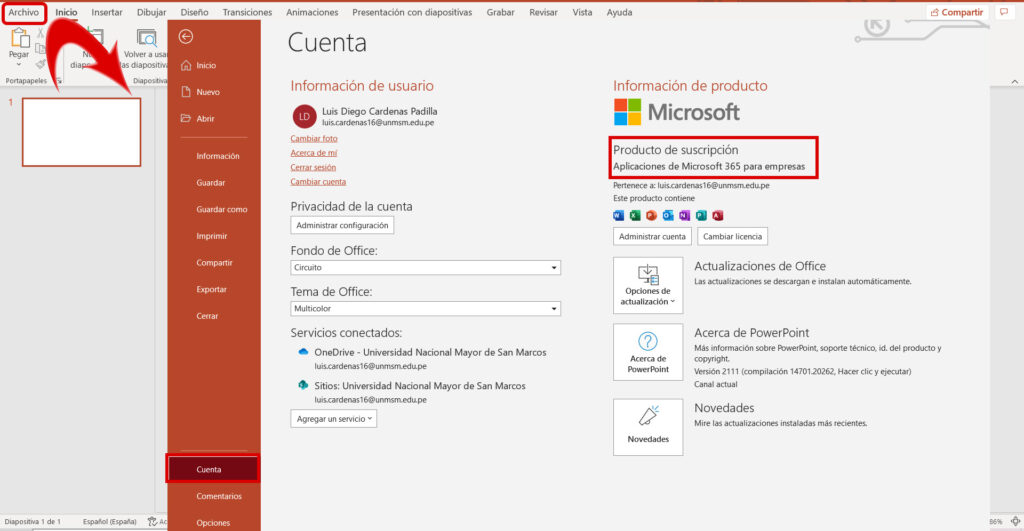



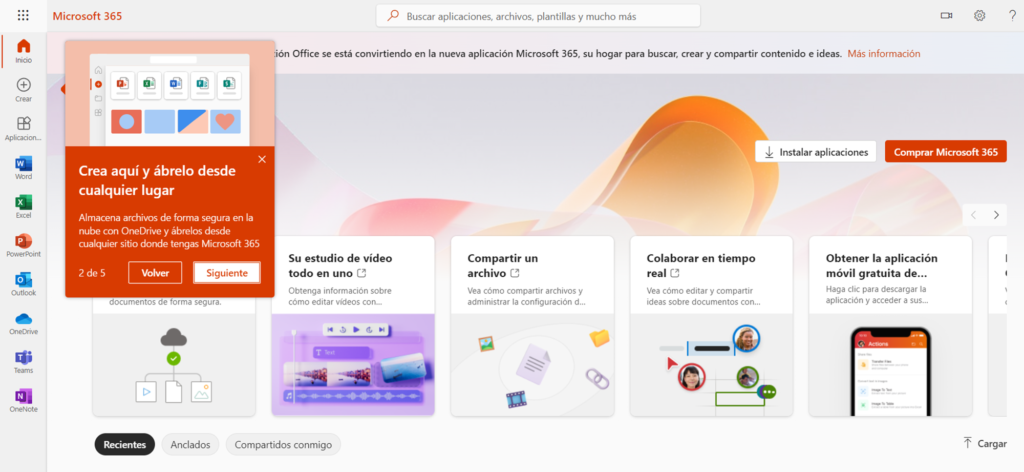



Responses